您的位置:首页 > Google浏览器插件无法正常使用排查与修复操作流程
Google浏览器插件无法正常使用排查与修复操作流程
时间:2025-07-29
来源:谷歌浏览器官网
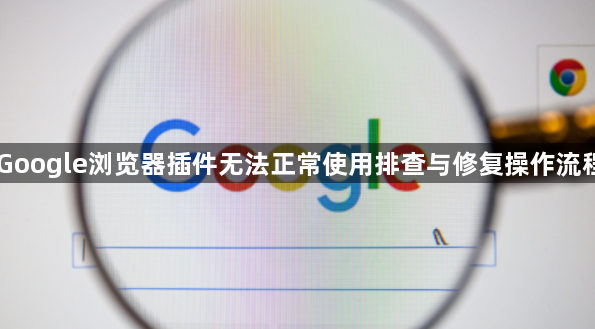
打开扩展程序管理页面进行初步检查。在地址栏输入`chrome://extensions/`并回车,查看所有已安装插件的状态标识。若目标插件显示为禁用状态,点击开关按钮重新启用;若提示更新可用,则点击对应区域的“更新”按钮完成版本升级。
执行基础重启操作消除临时故障。完全关闭浏览器窗口后重新打开,观察插件是否恢复正常功能。此步骤可清除内存中的临时错误数据,解决因进程卡顿导致的加载失败问题。
逐个禁用其他扩展定位冲突源。返回扩展管理页依次关闭非必要插件,每次操作后刷新测试页面验证效果。当发现某个特定插件被禁用后目标功能恢复,即表明两者之间存在兼容性矛盾,可选择卸载冲突方或调整其设置参数。
清除缓存与Cookie释放存储空间。点击右上角三个点选择“更多工具”,进入清除浏览数据界面勾选全部时间段下的缓存图片文件及Cookie选项,点击执行清理后重启浏览器。残留的旧数据可能干扰新配置生效,该操作能强制刷新关联资源。
重置插件默认配置恢复初始状态。在目标插件详情页面查找并点击“重置”按钮(若有),系统将抹除所有个性化修改记录。注意此操作会导致自定义参数丢失,需后续重新设置关键选项。
手动重新安装最新版安装包。将问题插件从扩展列表中移除,随后访问Chrome网上应用店重新下载部署。对于本地保存的.crx格式文件,需右键选择用浏览器打开方式进行安装,确保文件完整性未受损。
检查系统日期时间准确性。进入操作系统设置校准当前时区与时分秒数值,错误的时钟信息可能导致数字签名验证失败。特别关注夏令时切换期间可能出现的异常跳转情况。
查看开发者控制台获取错误线索。按下F12调出调试工具切换至Console标签页,仔细阅读输出的错误代码和堆栈跟踪信息。部分插件会在背景页提供独立日志入口,可通过详情页面的特殊链接访问。
以管理员权限运行浏览器提升权限级别。右键点击桌面快捷方式选择属性项,在兼容性设置中勾选高权限运行模式。此方法适用于需要底层系统访问权的高级功能类插件,但仅推荐对可信程序使用。
通过上述步骤依次完成状态确认、进程重启、冲突隔离、数据清理、配置还原、重装部署、时间校正、错误诊断和权限提升等操作,能够系统性解决Google浏览器插件无法正常使用的问题。从基础排查延伸到深度修复层层递进,既满足普通用户的快速排障需求,也能满足技术人员的特殊场景处理要求。
